打印机已经成为我们日常生活中不可或缺的一部分,安装打印机到电脑是使用它的第一步。然而,许多人可能会对如何正确地安装打印机感到困惑。本文将提供一系列简单的步骤,让您轻松完成打印机安装,让您的打印工作更加便捷高效。
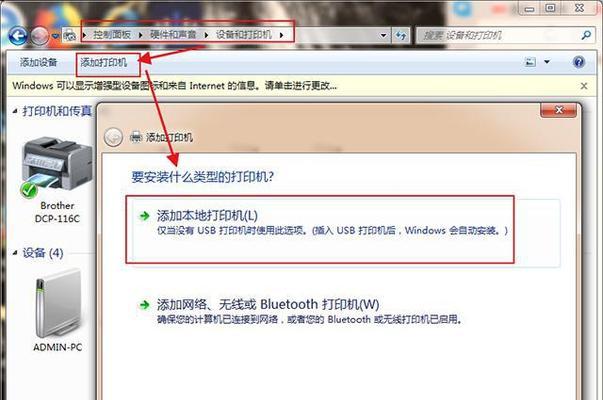
1.确认操作系统兼容性
在安装打印机之前,首先要确保您的电脑操作系统与所购买的打印机兼容。常见的操作系统有Windows、Mac和Linux等,不同的操作系统可能需要不同的驱动程序。
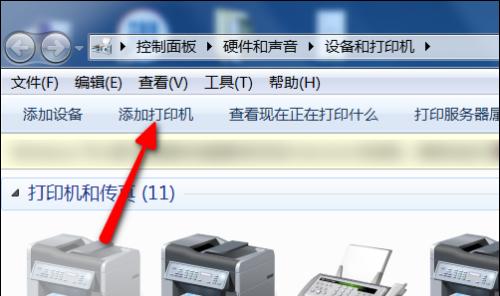
2.安装打印机驱动程序
在将打印机连接到电脑之前,您需要先安装相应的驱动程序。通常,随附的光盘或者打印机制造商网站上都会提供驱动程序的下载。根据您的操作系统选择正确的驱动程序,并按照安装向导的指示进行安装。
3.连接打印机和电脑

将打印机与电脑连接起来是安装的重要一步。大多数打印机通过USB接口与电脑连接,只需将打印机的USB线插入电脑的USB接口即可。
4.打开电脑设置菜单
在电脑桌面上,找到并点击“开始”按钮,然后选择“控制面板”选项。在控制面板中,找到并点击“设备和打印机”。
5.添加打印机
在设备和打印机界面中,点击“添加打印机”按钮,系统将自动搜索附近可用的打印机。
6.选择打印机
在搜索结果中,选择您要添加的打印机,并点击“下一步”按钮。
7.安装打印机驱动程序
如果系统没有自动安装所需的驱动程序,您需要手动安装。在安装向导中,选择驱动程序所在位置,然后点击“下一步”。
8.测试打印
安装完成后,系统将提示您进行测试打印。选择测试打印选项,系统将发送测试页面到打印机,确保一切正常。
9.设置默认打印机
如果您只连接了一个打印机,可以将其设置为默认打印机,这样每次打印时就不需要再手动选择了。在设备和打印机界面中,右键点击所需的打印机,选择“设置为默认打印机”。
10.安装其他功能
某些打印机具有额外的功能,如扫描仪、复印机等。如果您想使用这些功能,可以使用光盘或者官方网站提供的软件进行安装。
11.更新打印机驱动程序
定期更新打印机驱动程序可以确保您始终能够获得最佳性能和功能。可以定期访问制造商的网站,下载并安装最新的驱动程序。
12.解决常见问题
在安装过程中可能会遇到一些问题,如连接错误、驱动程序不兼容等。如果遇到问题,可以查阅打印机手册或者联系制造商的技术支持。
13.防止病毒感染
在下载和安装驱动程序时,要确保从官方网站下载,并使用杀毒软件对其进行扫描,以防止病毒感染。
14.打印机维护
安装完打印机后,要定期进行打印头清洁、更换墨盒等维护工作,以保证打印质量和寿命。
15.打印机卸载
如果您需要更换或者卸载打印机,可以在设备和打印机界面中找到相关选项,按照提示进行操作。
通过本文所提供的简单步骤,您可以轻松安装打印机到电脑。正确的安装不仅可以让您顺利使用打印机,还可以提高打印效率和质量。记住定期更新驱动程序和进行打印机维护,可以确保您始终享受到最佳的打印体验。
标签: 打印机安装

